excel斜线怎么弄出来?
更新时间:2024-03-14 08:40:36作者:jiang
在Excel中,有时我们需要在表格中添加斜线作为表头,以便更清晰地展示数据,但是很多人不知道如何在Excel中实现这个功能。在本文中我们将介绍如何在Excel表格中画斜线作为表头的方法,让您轻松掌握这一技巧,提升表格的美观度和可读性。
方法如下:
1.excel中画斜线一般用途是在工作表中,如下图。大家可以看到上下两列是标题,应该也是各位要用到的。

2.画斜线我们有两种办法,一是设置单元格,二是直接画斜线;如果是设置单元格,我们先选择该单元格然后右键选择设置单元格格式;
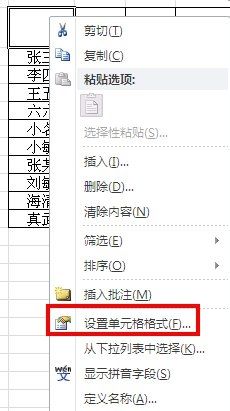
3.进入单元格格式设置界面,我们选择边框。然后点击斜线的按钮,然后点击确定即可;
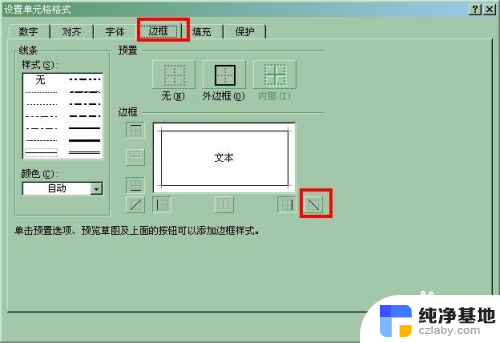
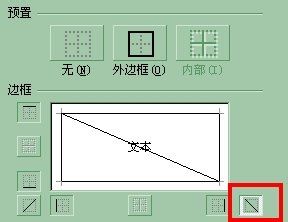
4.确定完之后我们就可以看到斜线出来了。第二种方法是画制的,直接在开始界面有个画表格的下来框选择绘制表格边框;
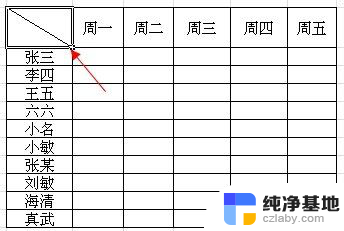
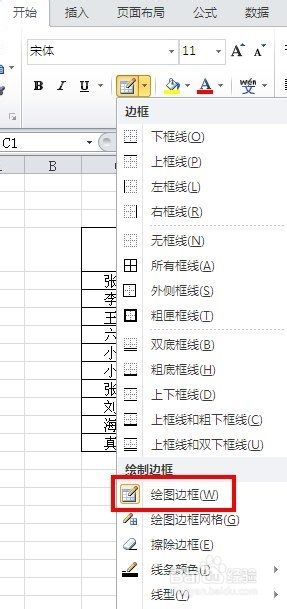
5.画好表格后我们就要在表头上添加文字,我们把表格距离拉大然后写上文字注意换行调整即可。
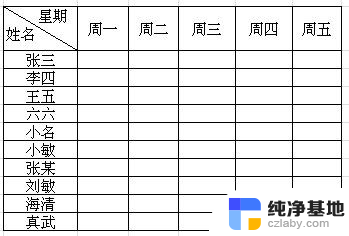
以上就是excel斜线怎么弄出来的全部内容,若遇到这种情况,不妨按照以上方法解决,希望对大家有所帮助。
- 上一篇: 电脑删除文字快捷键ctrl加什么
- 下一篇: 电脑上微信如何截图 截屏
excel斜线怎么弄出来?相关教程
-
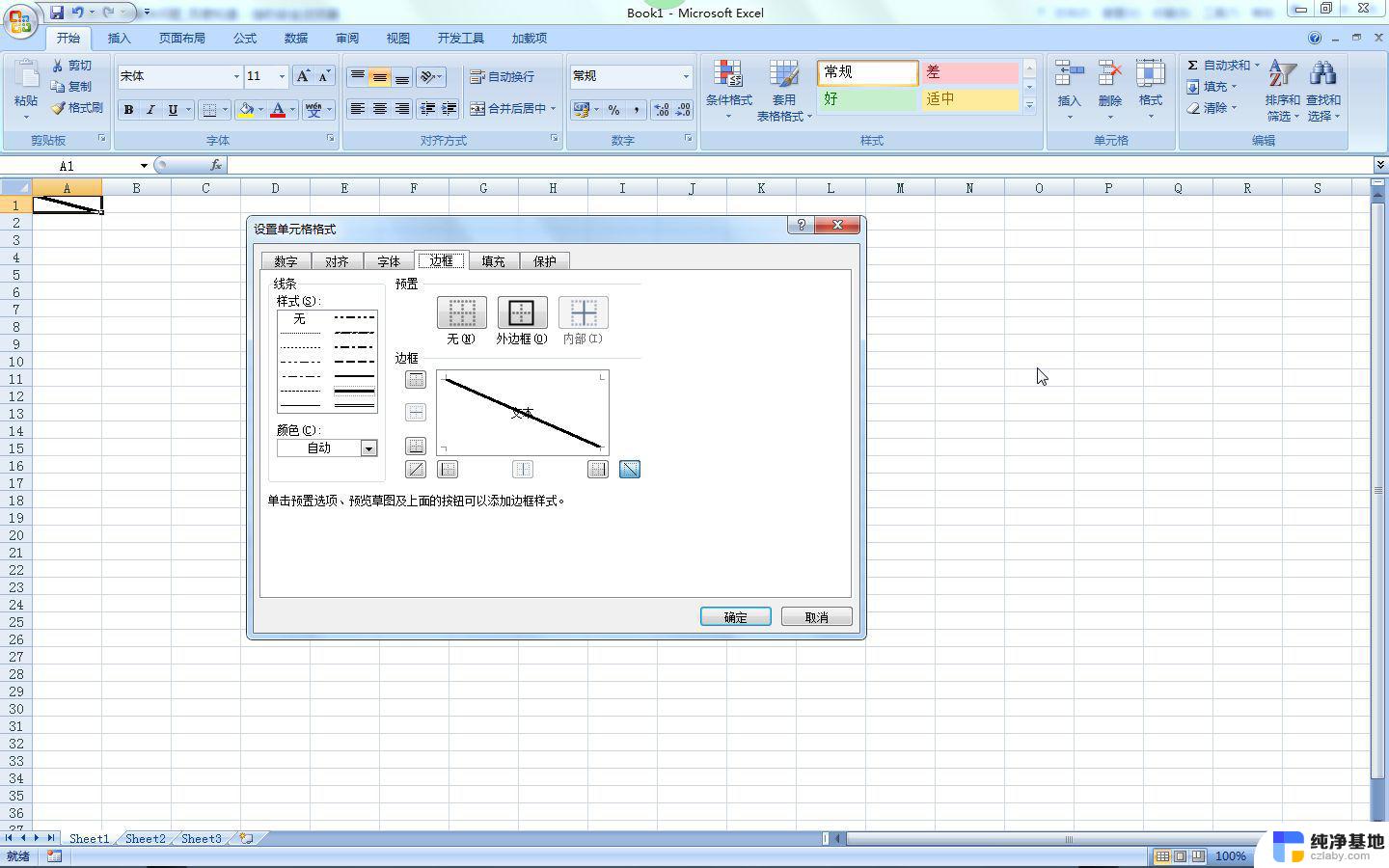 表格里打斜杠怎么弄
表格里打斜杠怎么弄2024-04-25
-
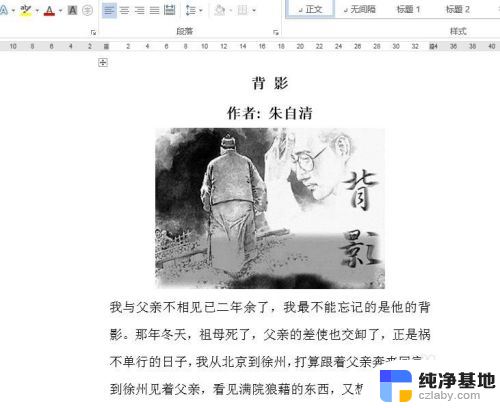 文档里面的图片怎么弄出来
文档里面的图片怎么弄出来2024-02-17
-
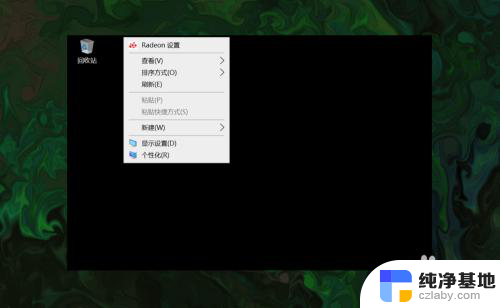 电脑桌面的我的电脑图标怎么弄出来
电脑桌面的我的电脑图标怎么弄出来2023-12-25
-
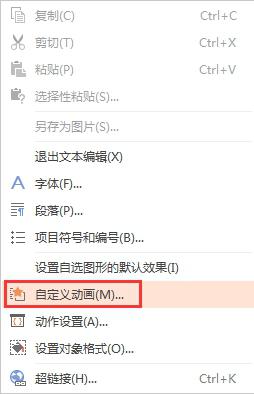 wps怎样弄一部分一部分的显示出来
wps怎样弄一部分一部分的显示出来2024-01-14
电脑教程推荐